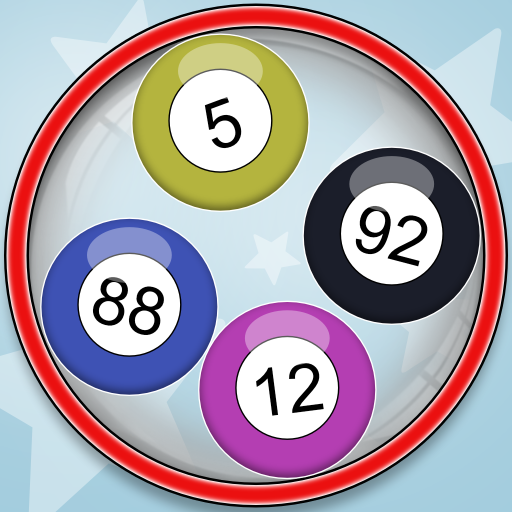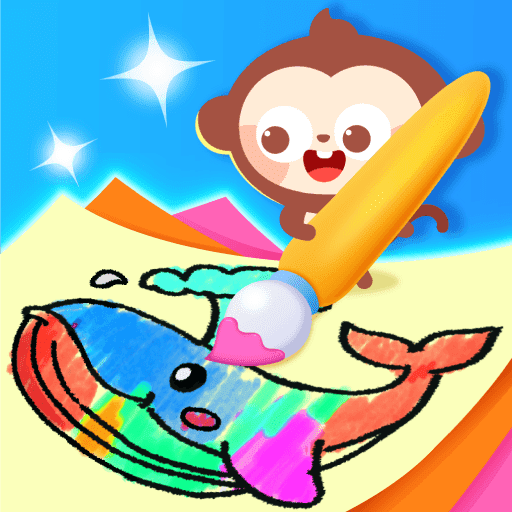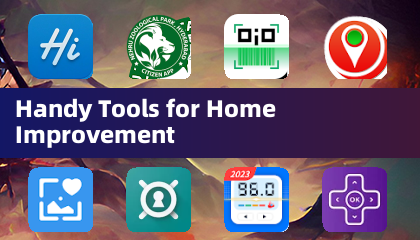Ang mga streaming platform tulad ng Netflix at Max ay nagbago kung paano namin ubusin ang media, na nag -aalok ng lahat mula sa reality TV hanggang sa mga critically acclaimed films mismo sa aming mga daliri. Sa halip na mag-vent out sa sinehan at mapanganib ang isang 'manok jockey' mishap, maaari mong pag-isipan kung paano kopyahin ang karanasan sa big-screen sa bahay. Huwag matakot, dahil ang aming komprehensibong gabay sa streaming Netflix sa 4K ay magpapaliwanag sa landas patungo sa cinematic bliss mula sa iyong maginhawang sopa.
Paano mag -stream ng Netflix sa 4K
Bago sumisid sa mundo ng ultra-high-definition streaming, mahalaga na i-verify ang antas ng subscription sa iyong Netflix. Hindi lahat ng mga plano ay sumusuporta sa 4K streaming; Ang streaming (na may mga ad) at karaniwang mga plano ng cap sa 1080p. Upang tamasahin ang 4K na nilalaman, kakailanganin mo ang top-tier premium na plano.
Narito ang kasalukuyang mga plano ng Netflix US at ang kanilang mga presyo:
- Pamantayan sa mga ad: $ 7.99 bawat buwan (walang 4k)
- Pamantayan: $ 17.99 bawat buwan (hindi 4K)
- Premium: $ 24.99 bawat buwan (4k streaming)
Mayroon ka bang tamang kagamitan para sa 4K?
Ang pagtiyak ng iyong hardware ay sumusuporta sa 4K streaming ay ang susunod na hakbang. Kung gumagamit ka ng isang matalinong TV o isang monitor, dapat itong may kakayahang magpakita ng nilalaman sa isang 4K (3840 x 2160) na resolusyon. Kung pipili ka para sa isang panlabas na aparato ng streaming tulad ng isang fire stick o isang Apple TV , dapat din itong suportahan ang 4K. Bukod dito, kung ikinonekta mo ang mga aparatong ito sa iyong TV, kakailanganin mo ang isang cable na sapat na sapat upang mahawakan ang signal. Inirerekomenda ng Netflix ang paggamit ng isang premium na High Speed HDMI o Ultra High Speed HDMI cable para sa 4K streaming.

Amazon Fire TV Stick 4K Max
Tingnan ito sa Amazon

Belkin HDMI 2.1 Ultra High Speed
Tingnan ito sa Amazon

LG 65 "Class Oled Evo C4
Tingnan ito sa Amazon

Asus Rog Swift PG32UCDP
Tingnan ito sa Best Buy
Suriin ang iyong mga setting ng pag -playback
Gamit ang tamang plano at kagamitan sa lugar, ang susunod na hakbang ay ang pag -aayos ng iyong mga setting ng pag -playback. Mag -log in sa iyong Netflix account sa isang PC, mag -click sa iyong icon ng profile, at piliin ang 'Pamahalaan ang mga profile'. Mag -navigate sa tukoy na profile ng account na nais mong gamitin para sa 4K streaming, mag -scroll pababa sa 'Mga Setting ng Pag -playback', at itakda ito sa 'Mataas'. Ang pagsasaayos na ito ay dapat paganahin ang 4K streaming para sa katugmang nilalaman kapag ginagamit ang profile na iyon.
Isaisip ang ilang mga pagsasaalang -alang: ang pagtatakda ng iyong pag -playback sa 'mataas' ay maaaring humantong sa mas maraming buffering at pagyeyelo kung ang iyong koneksyon sa internet ay hindi sapat na matatag. Gayundin, magkaroon ng kamalayan na ang streaming sa 4K ay kumonsumo ng mas maraming data, na maaaring maubos ang iyong mobile data plan nang mas mabilis kaysa sa inaasahan.
Mayroon bang iba pang mga paraan upang manood ng mga pelikula sa Netflix at palabas sa 4K?
Habang ang digital streaming ay nangingibabaw, ang muling pagkabuhay ng pisikal na media tulad ng Blu-ray ay nag-aalok ng isa pang avenue para sa kasiyahan sa Netflix na nilalaman sa 4K. Ang mga pamagat tulad ng Daredevil, Arcane, The Crown, Stranger Things, at Miyerkules ay magagamit sa Blu-ray, na nagbibigay ng isang nasasalat na paraan upang pagmamay-ari ng iyong mga paboritong palabas. Sa isang panahon kung saan ang nilalaman ay maaaring mawala mula sa mga streaming platform sa magdamag, ang pagmamay -ari ng mga pisikal na kopya ay nagsisiguro na maaari mong panoorin ang iyong minamahal na serye nang walang hanggan - o hanggang sa maging lipas ang mga drive ng disc.
![Arcane: League of Legends - Season One - Limited Edition Steelbook 4K Ultra HD + Blu -Ray [4K UHD]](https://images.lgjyh.com/uploads/94/680865e754098.webp)
Arcane: League of Legends - Season One - Limited Edition Steelbook 4K Ultra HD + Blu -Ray [4K UHD]
Tingnan ito sa Amazon